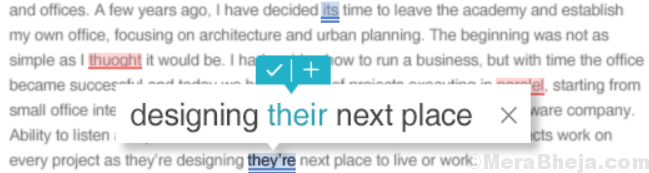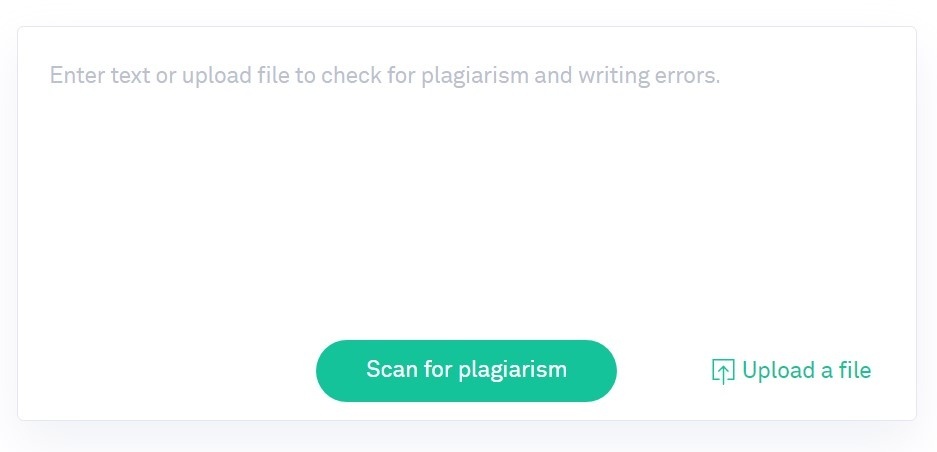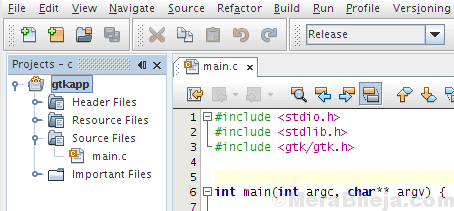Ako natrvalo mazať súbory: - Nie nadarmo sa nám hovorí, že informácie, ktoré sa raz dostanú do počítačového sveta, sa nikdy skutočne nevymažú, aj keď si myslíme, že sme ich úspešne odstránili. Existuje mnoho spôsobov, ako môže ktokoľvek obnoviť tieto údajne odstránené informácie, a určite by sme nechceli, aby sa nám to stalo.
Táto ľahká obnova dát je prínosom, ak sme omylom stratili nejaké informácie a chceme ich získať späť, ale je to prekliatie rovnakou mierou, keď sme chceli natrvalo vymazať dáta a namiesto toho zistiť, že je možné ich rýchlo obnoviť pomocou niekoľkých jednoduchých nástroje. To sa stáva ešte väčšou obavou, ak povedzme, chceme predať pevný disk a niekomu ho odovzdať inak, alebo jednoducho chcete odstrániť určité údaje, ktoré sú nežiaduce, trápne alebo prísne dôverné. Čo potom urobíme? Našťastie, rovnako ako existujú metódy na obnovenie stratených alebo odstránených informácií, existujú aj nástroje a metódy na trvalé odstránenie údajov.
Prečítajte si tiež: -Ako natrvalo odstrániť odstránené súbory v priečinku v počítači so systémom Windows.
To samozrejme nikdy neznamená, že by sme mali na počítačoch ukladať všetky druhy údajov iba na základe poznatkov, ktoré môžeme získať zbavte sa toho pomocou nástrojov na obnovenie - musíme byť vždy opatrní, aké informácie z bezpečnostných dôvodov sprístupňujeme v kybernetickom svete. To znamená, že v prípade, že máme informácie, ktoré chceme odstrániť, žiadny problém - Čítajte ďalej a nájdite našich najlepších 8 nástrojov na trvalé odstránenie údajov.

Tento bezplatný softvér na čistenie disku zaisťuje, že odstránené údaje zostanú odstránené. Zjednodušene povedané, Moo0 robí tak, že nevymaže ani neprepíše existujúce údaje, ale zabezpečí, že to, čo ste chceli vymazať, nebude možné obnoviť. Moo0 má jednoduché a čisté rozhranie, ktoré umožňuje používateľovi presne si zvoliť miesto, z ktorého chce natrvalo mazať súbory. Moo0 otvorí dialógové okno s piatimi začiarkavacími políčkami, ako sú Kôš, Voľné miesto na disku atď., Z ktorých ste si môžete vybrať, čo je pre vás relevantné, a tiež zobraziť priebeh mazania súborov pre každú z nich umiestnenia. Malou výhodou Moo0 je, že vyčistenie voľného miesta je hlavnou funkciou softvéru, ale je to dosť zdĺhavý a časovo náročný proces. Ostatné funkcie však netrvajú tak dlho, takže určite stojí za to vyskúšať softvér.
Moo0 Anti-Recovery si môžete stiahnuť tu: http://moo0-anti-recovery.soft112.com/

Eraser je ďalší bezplatný softvér, ktorý vykonáva úlohu efektívneho mazania údajov. Na Gume je super, že je schopná pracovať na odstraňovaní jednotlivých súborov, na rozdiel od svojvoľného utierania voľného miesta na disku. Počas používania gumy si teda môžete presne zvoliť, ktoré súbory chcete jednotlivo odstrániť. Guma ponúka aj akýsi časový rozvrh alebo plán, ktorý vám umožňuje opraviť určité časy alebo dni, na ktoré ste vy chcete, aby vám guma vymazala konkrétne typy súborov ako bežné úlohy, takže nemusíte nastavovať gumu, aby znova fungovala, a ešte raz. Guma funguje tak, že skartuje súbory, ktoré chcete odstrániť, a niekoľkokrát ich prepíše pokročilými algoritmami. Guma ponúka veľa pokročilých nástrojov na mazanie údajov a pre začiatočníkov môže byť trochu nepríjemná, ale dá sa ľahko dobehnúť.
Guma si môžete stiahnuť tu: http://eraser.en.softonic.com/

Tento softvér je skutočne užitočný, pretože sa dodáva v prenosnej forme - môžete ho uložiť na jednotku pera alebo iné jednotky USB a potom ju použiť v ľubovoľnom systéme, ktorý chcete. WipeFile podporuje niekoľko jazykov - nie všetky, ale dosť na to, aby väčšina používateľov na celom svete mohla nájsť jazyk, v ktorom sa im pohodlne pracuje. WipeFile má tiež špeciálne filtre, pomocou ktorých môže užívateľ rozlišovať medzi rôznymi typmi súborov, ktoré sa majú skartovať. V rámci WipeFile existujú nástroje, pomocou ktorých môže používateľ mazať iba povedzme súbory programu Word a zvyšok nechať, atď. Existuje 14 metód, ktoré ponúka WipeFile na rýchle a efektívne trvalé odstránenie dát z jednotky. Jedinou menšou nevýhodou je, že softvér sa spúšťa v nemeckom jazyku, takže používateľ nemecký jazyk nepozná bude musieť prejsť na možnosť Doplnky a potom zvoliť Sprache, aby ju zmenil na jazyk, v ktorom sa nachádza chce.
Tu si môžete stiahnuť WipeFile: http://wipefile.en.softonic.com/

Tento softvér funguje bezpečne bez poškodenia vašich existujúcich súborov a údajov a pomerne ľahko odstraňuje údaje, ktoré chcete vymazať. Funguje to úplne rovnako ako akýkoľvek iný softvér na skartáciu súborov, ktorý odstraňuje súbory a znemožňuje ich obnovenie inými prostriedkami. USP programu Disk Redactor spočíva v zaručenej bezpečnosti - ak použijete tento softvér, vaše dáta nikdy nebudú vystavené riziku poškodenia. Disk Redactor sa tiež používa veľmi jednoducho. Všetko, čo musíte urobiť po inštalácii, je spustenie softvéru. Vyberte disk, ktorý chcete prepísať, a nechajte softvér fungovať. Shodou však je, že bezpečne odstraňuje údaje, ale nie je úplne kompatibilný so všetkými systémami. Navyše nemôže jednotlivo mazať súbory, môže iba prepísať celé disky, odtiaľ má názov Disk Redactor.
Disk Redactor si môžete stiahnuť tu: http://www.cezeo.com/products/disk-redactor/

SDelete sa líši od ostatného softvéru na skartovanie súborov - pracuje namiesto bežných softvérových rozhraní vo formáte príkazového riadku. SDelete nemá žiadne rozhranie, pretože pracuje prostredníctvom príkazového riadku, takže všetko, čo musíte po inštalácii urobiť, je otvoriť príkazový riadok od začiatku ponuky a zadajte príkaz týkajúci sa jednotky, z ktorej si želáte vymazať údaje, napríklad ak chcete vymazať údaje z jednotky D, musíte napísať v
sdelete –p 2 –z d:
O tomto pomerne priamočiarom nástroji toho nemožno povedať veľa, ibaže je efektívny a úplne bezproblémový. Zdá sa však, že posledná verzia má malý problém v tom, že pri spustení príkazu to je neodstráni požadovaný priečinok, skôr je potrebné spustiť príkaz niekoľkokrát, aby sa dosiahol požadovaný údaj výsledok.
SDelete si môžete stiahnuť tu: http://download.cnet.com/SDelete/3000-2092_4-95740.html

FileShredder je úplne bezplatný nástroj, ktorý bezpečne a efektívne odstráni všetky údaje, ktoré chcete z disku odstrániť. V nástroji je integrovaná voľba skartovača súborov, ktorá používa špeciálny skartovací algoritmus na vymazanie voľných miest na jednotke a používateľ má slobodu výberu z piatich rôznych algoritmov, z ktorých každý sa špecializuje na odstraňovanie údajov pomocou iných, ale výkonných metódy. Tento softvér sa ľahko používa, zaberá menej miesta ako niekoľko ďalších nástrojov, ako je napríklad guma, a má množstvo funkcií na mazanie súborov. Avšak zaberá veľa kapacity procesora a ponúka veľmi malú online pomoc. Neprichádza ani so zabudovaným plánovačom, ale mnoho ďalších nástrojov tiež túto funkciu neponúka, takže tento konkrétny problém sa veľmi netýka.
FileShredder si môžete stiahnuť tu: http://www.fileshredder.org/
Vývojár dokonca vysvetlil, prečo je softvér k dispozícii zadarmo, a to je skutočne super gesto!

Tento softvér je dodávaný s mnohými skvelými funkciami, vrátane možnosti stokrát prepisovať disky, prepisovať názvy súborov, priečinkov a súborov. adresáre niekoľkokrát, podporujú rôzne skartovacie a mazacie algoritmy a tiež schopnosť mazať časové pečiatky zo súborov a priečinkov ľahko. Turbo Shredder funguje bez problémov v systémoch Windows, Mac aj operačných systémoch Linux, čo je ďalší plusový bod, pretože väčšina ostatných súborov sa odstraňuje nástroje, ktoré nie sú kompatibilné s viacerými systémami, funkcia Turbo Shredder umožňuje používateľovi trvalé odstránenie súborov myšou a ich presunutie, alebo pomocou možnosti + to isté. Ovláda sa veľmi ľahko a je tiež prenosný, vďaka čomu sa dá ľahko prenášať na USB a používať kedykoľvek a kdekoľvek. Vyžaduje si však nainštalované prostredie Java Runtime Environment, aby fungovalo - a to samo osebe môže byť kon plánujete ho nosiť na USB, pokiaľ nezaručíte, že vo všetkých systémoch, ktoré môžete používať, je nainštalovaný Java Runtime ich.
Turbo Shredder si môžete stiahnuť tu: https://sourceforge.net/projects/turboshredder/

HardWipe je nástroj na mazanie súborov, ktorý sa dodáva v peknom, popisnom a zároveň prehľadnom rozhraní. Používateľovi ponúka na výber šesť typov skartovacích algoritmov a možnosť premenovať súbory a priečinkov až desaťkrát, len aby ste sa úplne ubezpečili, že názvy súborov nemožno v žiadnom prípade obnoviť spôsobom. HardWipe je dodávaný v prenosnom vydaní pre tých používateľov, ktorí uprednostňujú obslužné programy On The Go, a je k dispozícii aj vo formáte nastavenia pre ostatných používateľov. Pomocou funkcie HardWipe môžete odstrániť údaje z koša, vyčistiť medzery na disku a odstrániť údaje aj z fyzických zariadení. Záverom HardWipe je, že pokiaľ neaktualizujete na platenú prémiovú verziu (vždy je tu háčik, nie je tam?) budete musieť vydržať neustály vzhľad reklám, keď pracujete s žiadosť. Avšak vzhľadom na to, že je to zadarmo a plne funkčné, rovnako ako organizované rozhranie, robí tento nástroj vhodným na použitie na trvalé a bezpečné mazanie údajov.
HardWipe si môžete stiahnuť tu: http://www.hardwipe.com/